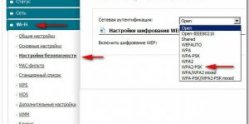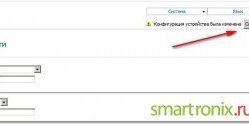![Без флуда] как настроить вай фай роутер д-линк 2640у?](http://www.mynetblog.ru//img/bez_fluda_kak_nastroit_vay_fay.jpg)
Вай Фай Роутер Д Линк
 Портал компьютерной помощи приветствует вас, уважаемые посетители нашего сайта! В предыдущей части нашей двойной статьи мы рассказали, про пошаговое подключение данной модели роутера, и как самостоятельно провести настройку роутера D-Link DIR 300.
Портал компьютерной помощи приветствует вас, уважаемые посетители нашего сайта! В предыдущей части нашей двойной статьи мы рассказали, про пошаговое подключение данной модели роутера, и как самостоятельно провести настройку роутера D-Link DIR 300.
В первой части статьи мы разобрались, как попасть в панель администратора, что такое вкладки WAN и LAN. И как настроить сетевой интерфейс на компьютере под управлением Windows 7 или Windows XP. Если Вы хотите настроить WiFi на D-Link DIR 300, то эти действия просто необходимы. Наша следующая инструкция для тех, кто уже настроил выход в интернет, и готов приступить к настройке wifi на dir 300.
Как и предыдущей части, будем настраивать WiFi на DIR 300 NRU. Собственно сама процедура настройки wi-fi на ДИР 300 ничем не отличается от настройки любого другого современного роутера (например ещё одна наша статья «Как настроить wifi роутер»). Итак, после того, как Вы настроили локальную сеть и подключили роутер к провайдеру, на вкладке диагностики «Сетевая статистика» должны загореться зеленые индикаторы, говорящие о том, что всё в порядке и можно приступить к настройке вайфай.
Итак, после того, как Вы настроили локальную сеть и подключили роутер к провайдеру, на вкладке диагностики «Сетевая статистика» должны загореться зеленые индикаторы, говорящие о том, что всё в порядке и можно приступить к настройке вайфай.
Если индикаторы горят, то можно приступить к установке Wi-Fi сети. Переходим на вкладку «Wifi». В пункте меню «Общие настройки» достаточно просто поставить галочку «Включить беспроводную сеть». Далее, переходим в «Основные настройки». Всё можно оставить так, как на картинке.
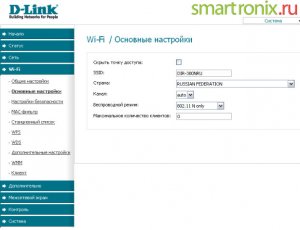
SSID — идентификатор сети можно придумать, какой нравится. Именно по нему Вы поймёте, что wifi сеть ваша. Канал советуем не менять, бывают проблемы при подключении, если выбранный конкретный канал будет занят. Пусть DIR 300 сам определяет, на каком канале работать. максимальное количество клиентов по умолчанию равно нулю. Если Вы хотите ограничить число подключаемых устройств в вашей сети, можно поменять это значение. Перейдём в «Настройки безопасности».
Здесь нужно выбрать тип шифрования. Выбираем WPA2-PSK, данный тип шифрования подойдёт для небольшой сети и позволит соединиться с роутером, как смартфону, так и обычному ноутбуку. После того, как выберите тип шифрования, не забудьте сохранить изменения.
Вот и всё . Этих простых действий достаточно, чтобы wifi на ройтере D-Link Dir-300 заработал. Скорее всего Windows найдет сеть самостоятельно.